
Microsoft je v novih različicah sistema Windows 10 dodal Mobile Hotspot, enostaven način za skupno rabo interneta z Wi-Fi brez uporabe usmerjevalnika, za prenosne računalnike, telefone in druge svoje naprave. Če želite to narediti, omogočite samo eno možnost. Preberite ta članek, če želite izvedeti, kako uporabljati mobilno žarišče..
Možnost omogočanja mobilne dostopne točke je že dolgo prisotna v sistemu Windows. Prva različica sistema Windows, ki je imel take zmožnosti, je bil Windows 7. Pred tem ste morali za distribucijo brezžičnega omrežja zagnati nekaj ukazov konzole, kar je mnogim uporabnikom povzročilo določene težave.
Zdaj v sistemu Windows 10 vse, kar potrebujete za uporabo računalnika za distribucijo interneta na vse vaše prenosne naprave, je možnost mobilne dostopne točke. Če želite preizkusiti to funkcijo, potrebujete sistem Windows 10 build 14316 ali novejši.
Kako v operacijskem sistemu Windows 10 omogočiti Mobile Hotspot.
- Odpri aplikacijo Parametri, s pritiskom na kombinacijo tipk Win + I.
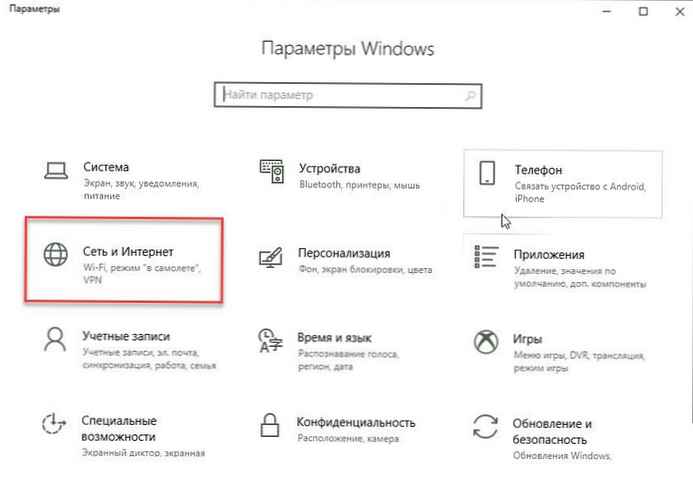
- Pojdi na naslednjo stran: "Omrežje in internet" → "Mobilna dostopna točka (Mobilna dostopna točka).
Oglejte si naslednji posnetek zaslona:
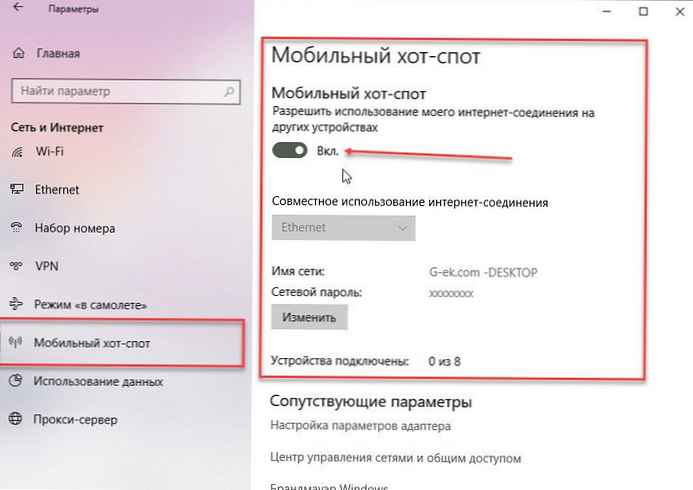
- Desno, premaknite drsnik stikala "Dovoli uporabo moje internetne povezave v drugih napravah" postaviti "Na.".
Spodaj lahko po potrebi izberete omrežno povezavo in vnesete novo ali spremenite omrežno ime in geslo.
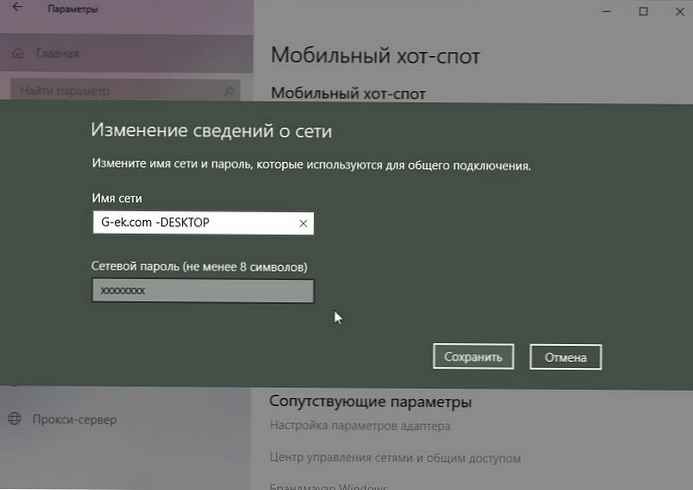
- Zaprite aplikacijo Nastavitve in poiščite mobilno dostopno točko, ki ste jo ustvarili s telefonom ali katero koli drugo prenosno napravo - tablico, brez buke itd. Vnesite geslo.
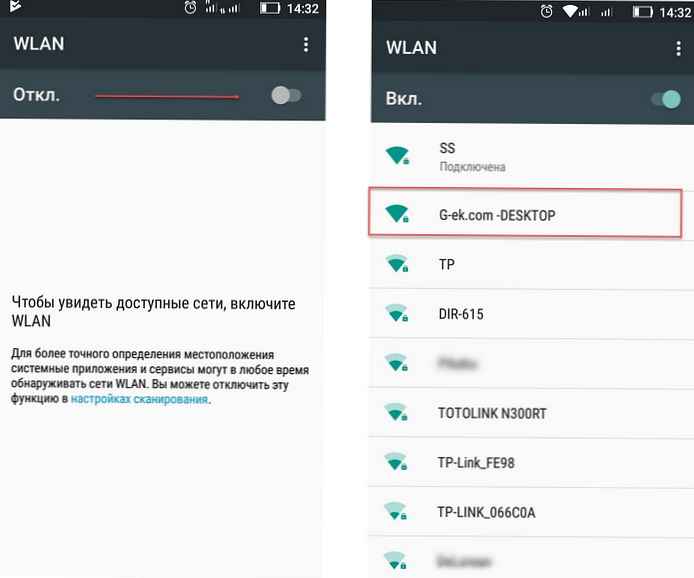
To je vse! Zdaj ima vaš telefon dostop do interneta s pomočjo mobilne vroče točke).
Opomba: Po posodobitvi sistema Windows 10 ali varnostnega sistema sistema se mnogi uporabniki pritožujejo, da možnost »Mobilna hitra točka« ne deluje, in ko je vklopljeno, dobite sporočilo »Ne moremo konfigurirati mobilne dostopne točke«, tukaj je, kako jo popraviti.
Kako popraviti, če Mobile Hotspot po posodobitvi sistema Windows 10 ne deluje.
1. Najprej odprite upravitelja naprav z izvajanjem ukaza devmgmt.msc in razširite omrežne adapterje. Odstranite vse navidezne omrežne adapterje. Brez skrbi, bodo samodejno odkriti in nameščeni znova..
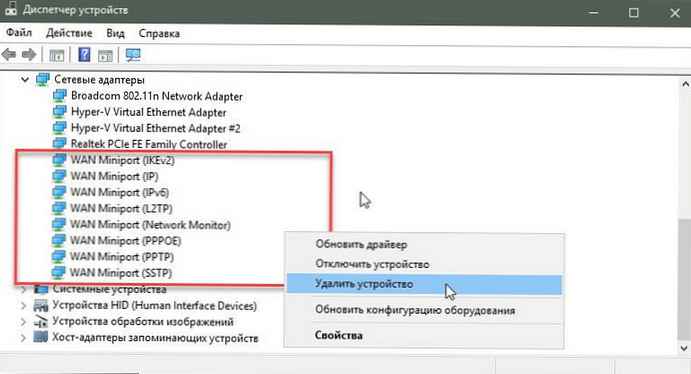
Nadaljnji koraki bodo povezani z obdelavo registra. Napake pri manipulaciji registra lahko vplivajo na vaš sistem. Bodite previdni pri urejanju vnosov v registru..
2. Zdaj odprite urejevalnik registra (če ga urejevalnik registra ne poznate) , kliknite tukaj ).
3. V levem delu okna urejevalnika registra pojdite na ta registrski ključ:
HKEY_LOCAL_MACHINE \ SYSTEM \ CurrentControlSet \ Services \ Wlansvc \ Parametri \ HostedNetworkSettings
4. Z desno tipko miške kliknite registrski ključ HostedNetworkSettings in izberite "Izvozi". Shranite registrski ključ na priročno mesto za vas. Znova z desno miškino tipko kliknite isti odsek in tokrat izberite možnost Izbriši. V potrditveni vrstici izberite Da. Zaprite urejevalnik registra.
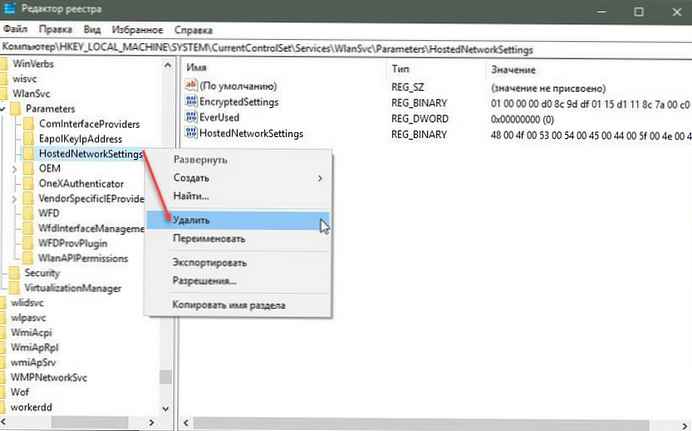
5. Znova zaženite računalnik. Zaženite orodje za odpravljanje težav z omrežnim adapterjem in ugotovite, ali obstajajo še druge težave z omrežjem.
Zdaj poskusite vklopiti Mobile Hot Spot in zdaj naj bi delovalo v redu..
Sporočite nam, če imate še vedno težave.!











